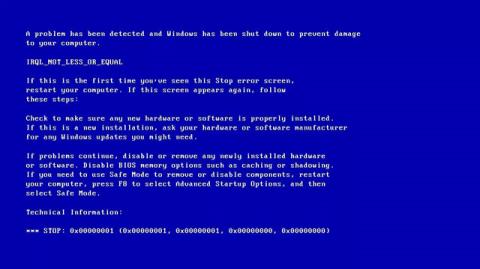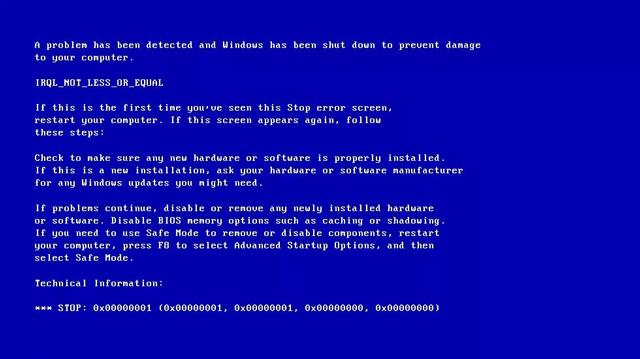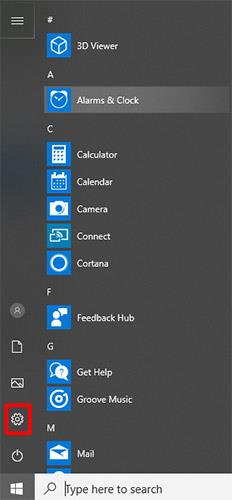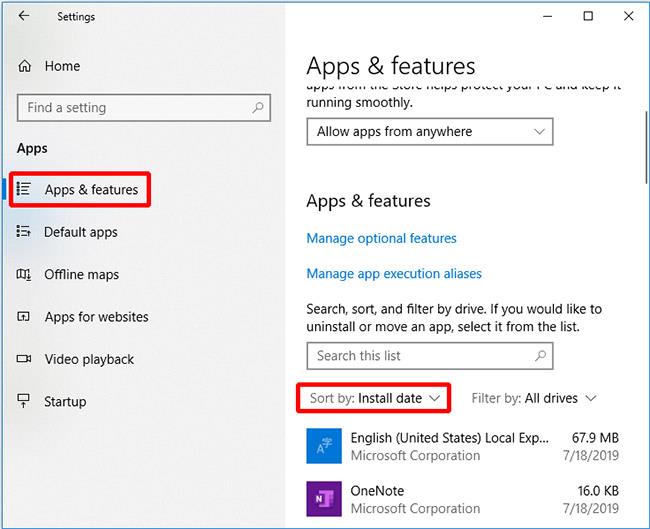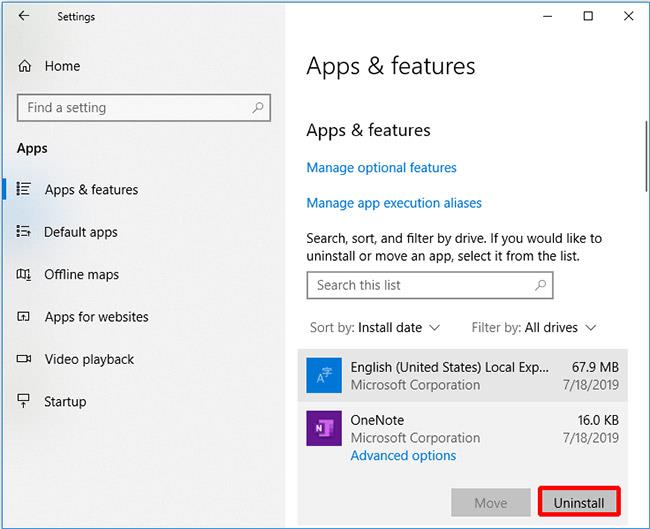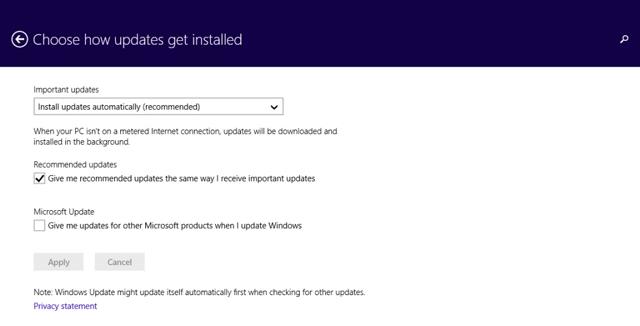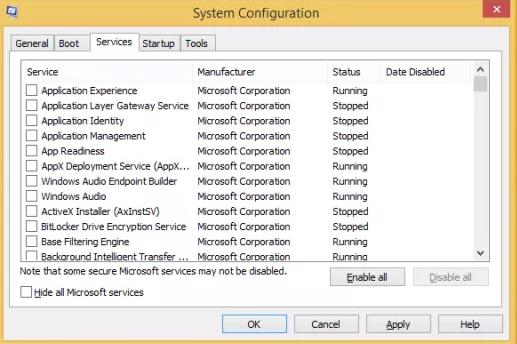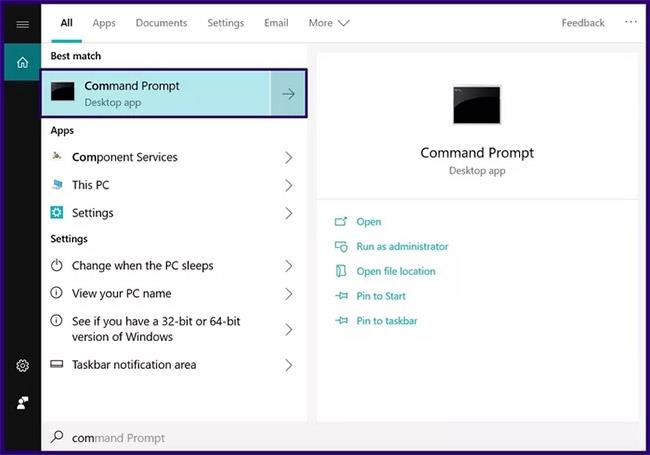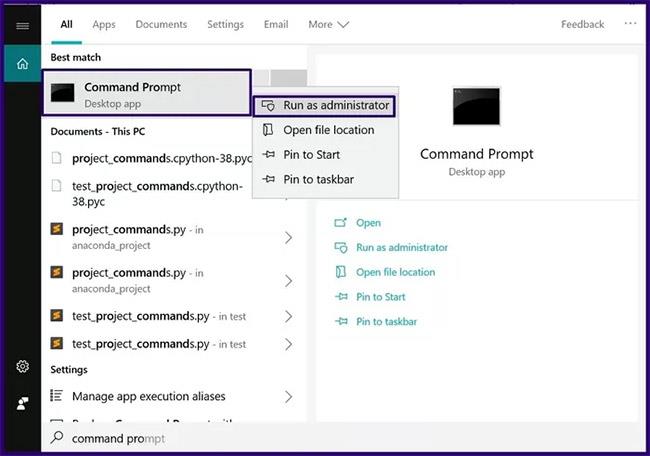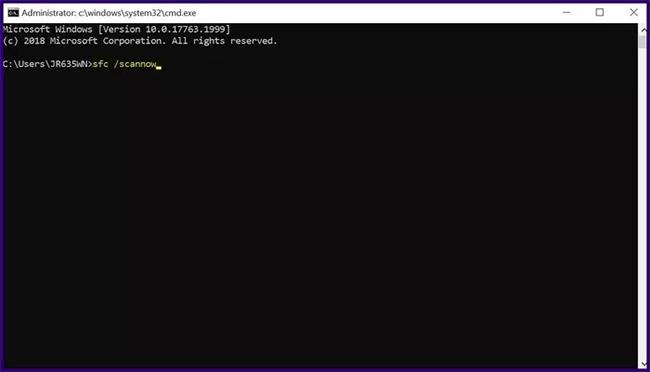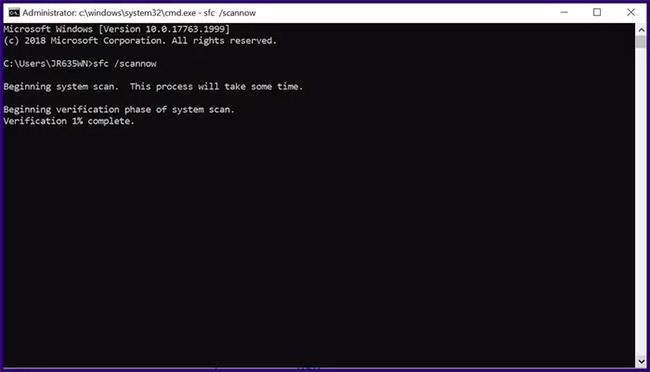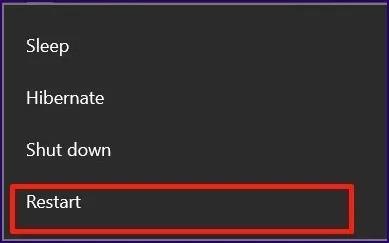Chyba IRQL NOT LESS OR EQUAL je chyba súvisiaca s pamäťou, ktorá sa často objavuje, keď sa systémový proces alebo ovládač pokúša získať prístup k adrese pamäte bez správnych prístupových oprávnení.
Nižšie je uvedený príklad chybovej obrazovky IRQL NIE JE MENŠIE ALEBO ROVNANÉ.
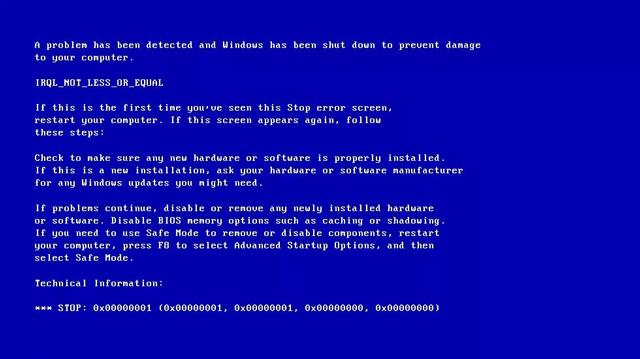
Ako opraviť chybu IRQL NIE JE MENEJ ALEBO ROVNAKÉ v systéme Windows
Príčina chyby IRQL NIE JE MENEJ ALEBO ROVNAKÉ
Poškodené systémové súbory
Najčastejšou príčinou tejto chyby sú poškodené systémové súbory. Je to spôsobené vírusovou infekciou počítača , výpadkom napájania alebo chybou pri napaľovaní disku.
Ovládač zariadenia nie je kompatibilný
Toto je tiež jedna z bežných príčin chyby IRQL NIE MENEJ ALEBO ROVNAKÉ. Pri inštalácii nového ovládača zariadenia, ktorý je chybný, spôsobí problémy s kompatibilitou. Ak chcete problém vyriešiť, musíte prejsť späť na starú verziu.
Chybný hardvér
Táto chyba môže byť spôsobená chybnou základnou doskou alebo pamäťou RAM.
Inštalácia softvéru je nesprávna
Niekedy je táto chyba spôsobená aj nesprávnou inštaláciou a konfiguráciou systému Windows.
Prejdite na staršiu verziu systému Windows
Poslednou častou príčinou je stará verzia systému Windows nainštalovaná v novej verzii. Niekedy nie sú systémové súbory na správnom mieste, používatelia potrebujú zálohovať súbory a vykonať novú inštaláciu (čistú inštaláciu), aby sa predišlo konfliktom medzi verziami.
Ako opraviť chybu IRQL NIE MENŠIE ALEBO ROVNÉ
Nasledujúce metódy riešenia problémov sa vzťahujú na Windows 10, 8, 7, Windows Vista a XP.
1. Odinštalujte malvér
Ak sa chyba IRQL_NOT_LESS_OR_EQUAL vyskytne po nainštalovaní softvéru, je to pravdepodobne spôsobené vírusom v tomto softvéri, ktorý spôsobil, že počítač zaznamená chybu modrej obrazovky. Môžete teda vykonať túto metódu odinštalovania softvéru, aby ste zistili, či je tento problém vyriešený alebo nie.
Krok 1 : Pokračujte kliknutím na položku Nastavenia v ponuke Štart .
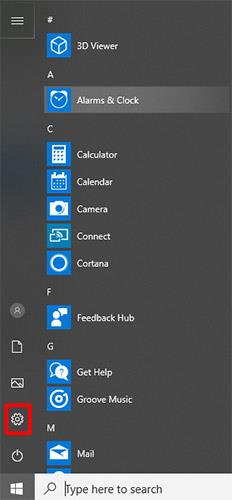
Kliknite na položku Nastavenia z ponuky Štart
Krok 2 : Pokračujte kliknutím na položku Aplikácie na stránke Nastavenia .
Krok 3 : Kliknite na položku Aplikácie a funkcie a vpravo nastavte triedenie podľa dátumu inštalácie.
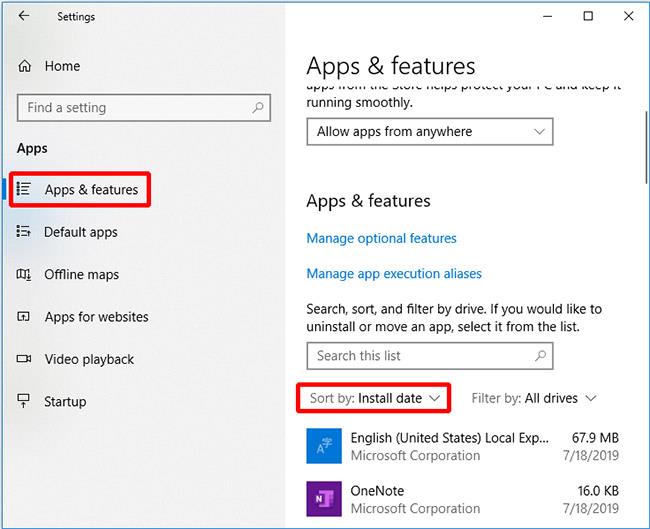
Kliknite na položku Aplikácie a funkcie
Krok 4 : Vyberte aplikáciu a kliknite na tlačidlo Odinštalovať.
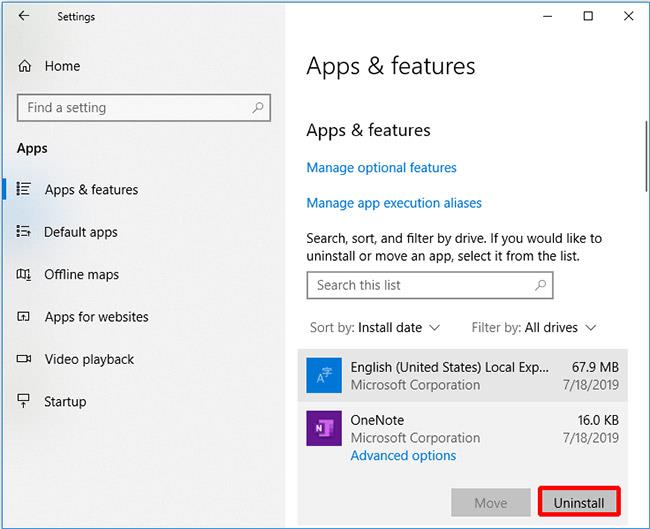
Vyberte aplikáciu a kliknite na tlačidlo Odinštalovať
Ak odinštalujete nedávno nainštalovaný softvér a stále sa zobrazuje chyba IRQL_NOT_LESS_OR_EQUAL, môžete vyskúšať nasledujúcu metódu.
2. Udržujte počítač v chlade
Počítače pri behu generujú veľa tepla. Ak počítačové príslušenstvo neodvádza horúci vzduch z počítača čo najskôr, spôsobí to príliš vysokú teplotu procesora , takže musíte podniknúť kroky na ochladenie počítača. Tu je niekoľko spôsobov, ako znížiť teplotu počítača:
- Aktualizujte ventilátor CPU . Ak výkon ventilátora CPU nie je vysoký, teplo vydávané počítačom sa neodstráni včas.
- Nainštalujte ďalší ventilátor . Jeden ventilátor nemusí vyriešiť problém s prehrievaním CPU, takže pomôže inštalácia viacerých ventilátorov.
- Nainštalujte chladič vody . Ak je počítač nakonfigurovaný s mnohými vecami a ventilátor nerieši problém príliš vysokej teploty procesora, môžete nainštalovať vodný chladič. Ide o veľmi bezpečné príslušenstvo a nemusíte sa obávať poškodenia počítača.
Táto metóda neopraví chybu IRQL_NOT_LESS_OR_EQUAL? Potom musíte vyskúšať ďalšiu metódu.
3. Vypnite vyrovnávaciu pamäť
Ak chcete vypnúť vyrovnávaciu pamäť v systéme, musíte vstúpiť do ponuky BIOS/UEFI. Pozrite si článok Pokyny na zadanie systému BIOS na rôznych modeloch počítačov . Keď sa dostanete do ponuky BIOS/UEFI, postupujte podľa týchto krokov:
Krok 1 . Vstúpte do ponuky Rozšírené. V závislosti od verzie systému BIOS/UEFI bude mať táto ponuka rôzne názvy.
Krok 2 . Nájdite možnosť Vyrovnávacia pamäť .
Krok 3 . Stlačte Enter .
Krok 4 . Vyberte možnosť Zakázané .
Krok 5 . Stlačte F10 na uloženie zmien a ukončenie.
Krok 6 . Reštartujte počítač.
4. Nainštalujte najnovšiu aktualizáciu
V niektorých prípadoch sa musíte uistiť, že Windows 8/8.1 má nainštalovanú najnovšiu verziu, aby ste opravili chybu IRQL, NIE JE MENŠIE ALEBO ROVNÉ. Pre automatické aktualizácie by ste mali povoliť možnosť Automatické aktualizácie.
Vykonajte nasledujúce kroky:
Krok 1 . Spustite systém Windows
Krok 2 . V systémoch Windows Vista a Windows 7 môžu používatelia zadať do vyhľadávacieho poľa položku Aktualizácia a otvoriť Aktualizácie systému Windows.
Vo Windowse 8 môžu používatelia otvoriť Charm Bar stlačením klávesu Windows + C a potom Nastavenia > Zmeniť nastavenia počítača.
Krok 3 . Kliknite na položku Aktualizácia a obnovenie .
Krok 4. Kliknite na položku Vybrať spôsob inštalácie aktualizácií .
Krok 5 . Vyberte možnosť Inštalovať aktualizácie automaticky .
Krok 6 . Začiarknite políčko Poskytnite mi odporúčané aktualizácie rovnakým spôsobom, ako dostávam dôležité aktualizácie v poli Odporúčané aktualizácie .
Krok 7 . Kliknite na tlačidlo OK .
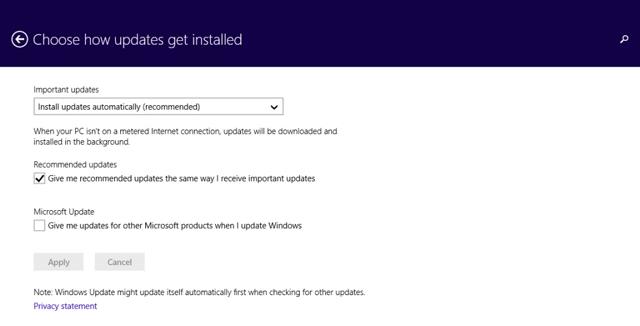
5. Vykonajte Clean boot
Ak je chyba RQL NOT LESS OR EQUAL spôsobená spusteným procesom, reštartujte operačný systém Windows pomocou čistého spustenia, aby ste problém vyriešili. S čistým spustením sa reštartujú iba služby alebo procesy potrebné na fungovanie systému Windows.
Nasleduj tieto kroky:
Krok 1 . Otvorte dialógové okno Spustiť .
Krok 2 . Napíšte msconfig a stlačte Enter .
Krok 3 . Prejdite na kartu Všeobecné > začiarknite možnosť Selektívne spustenie .
Krok 4 . Zrušte začiarknutie políčka Načítať položky pri spustení .
Krok 5 . Prejdite na kartu Služby .
Krok 6 . Začiarknite políčko Skryť všetky služby spoločnosti Microsoft v ľavom dolnom rohu okna.
Krok 7 . Kliknite na položku Vypnúť všetko > OK .
Krok 8 . Reštartujte systém Windows.
Ak chcete obnoviť tieto zmeny a spustiť systém Windows normálne, postupujte takto:
Krok 1 . Prejdite na kartu Všeobecné .
Krok 2 . Začiarknite možnosť Normálne spustenie .
Krok 3 . Kliknite na tlačidlo OK > reštartovať.
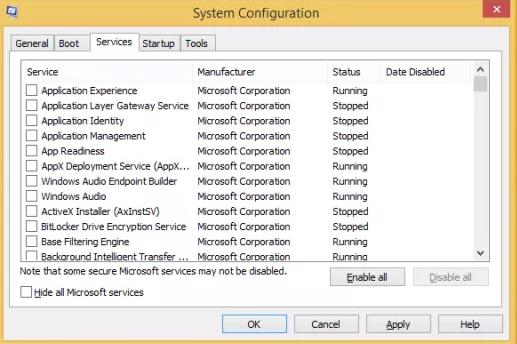
6. Odstráňte nepotrebné vybavenie
Jednoduchý, ale niekedy účinný spôsob, ako túto chybu opraviť, je odstrániť z počítača všetky nepotrebné hardvérové zariadenia a zistiť, či sa počítač normálne spúšťa.
7. Opravte poškodené súbory v databáze Registry
Niekedy sú príčinou chyby IRQL_NOT_LESS_OR_EQUAL poškodené súbory. Ak chcete tento problém vyriešiť, musíte opraviť poškodené súbory v databáze Registry. Nasleduj tieto kroky:
Krok 1 : Kliknite na ikonu Hľadať na paneli úloh systému Windows .
Krok 2 : Vyhľadajte príkazový riadok.
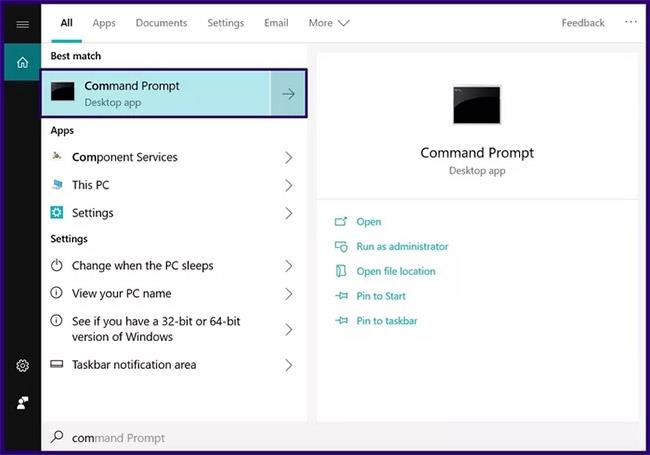
Vyhľadajte príkazový riadok
Krok 3 : Kliknite pravým tlačidlom myši na výsledok vyhľadávania a vyberte možnosť Spustiť ako správca .
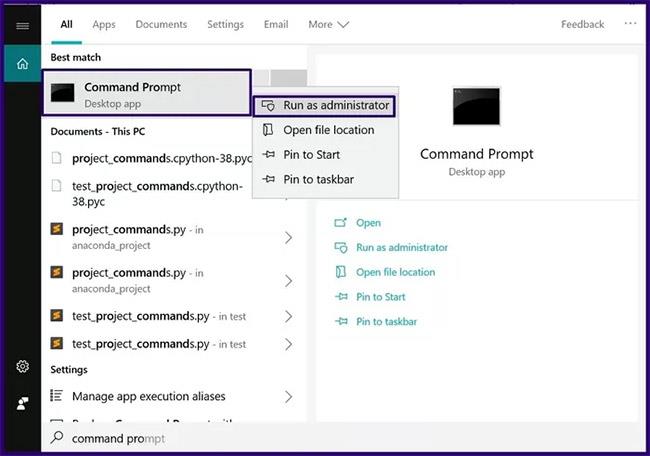
Kliknite pravým tlačidlom myši na výsledok vyhľadávania a vyberte možnosť Spustiť ako správca
Krok 4 : Do príkazového riadka zadajte príkaz sfc /scannow .
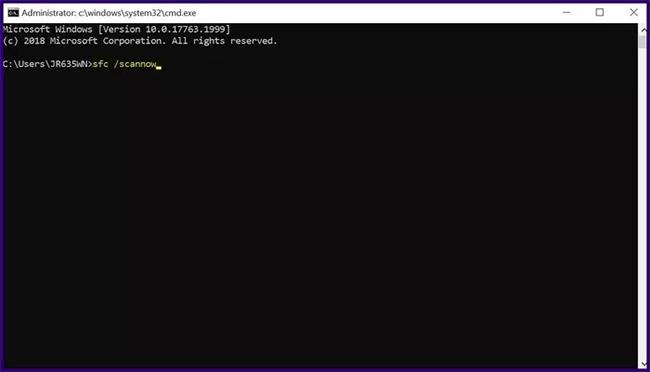
Do príkazového riadka zadajte príkaz sfc / scannow
Krok 5 : Po napísaní príkazu kliknite na Enter a spustí sa proces skenovania.
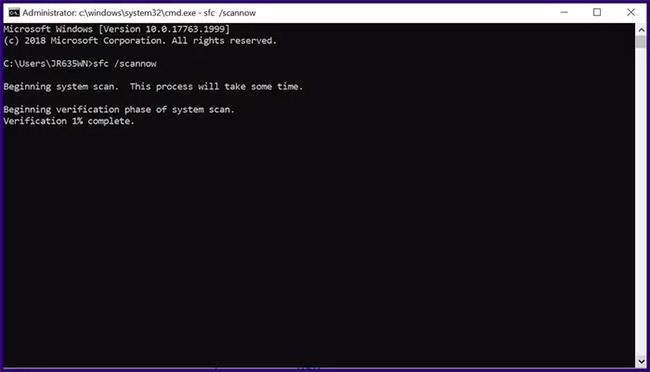
Spustí sa skenovanie s cieľom nájsť problematické systémové súbory
Krok 6 : Po dokončení skenovania reštartujte počítač.
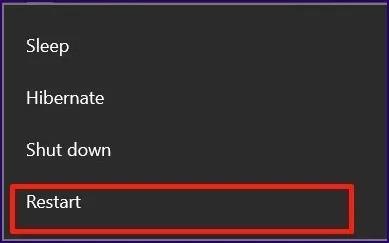
Po dokončení skenovania reštartujte počítač
Prajem vám úspech!